谷歌翻译失效?给你一键复活脚本
前言
9月末,搜索巨头谷歌旗下的谷歌翻译功能正式停止中国区服务
与谷歌搜索、地图等功能退出时类似,现在访问translate.google.cn会指向谷歌香港站,已无法正常使用
谷歌翻译是一项免费的翻译服务,在大段文章翻译上很有优势
但现在谷歌浏览器中的翻译功能都失效了,对长期依赖谷歌翻译的用户影响还是蛮大的
今天便给大家分享两种修复翻译功能的方法,适用于各类操作系统,希望你们喜欢~
谷歌翻译失效
早在2010年谷歌宣布退出中国后,便仅保留了地图与翻译服务
而2020年2月起谷歌地图停止国内服务,到现在谷歌翻译也关闭了
目前谷歌浏览器中的网页翻译功能会提示“无法翻译”
而谷歌翻译插件在划词后也无任何反应
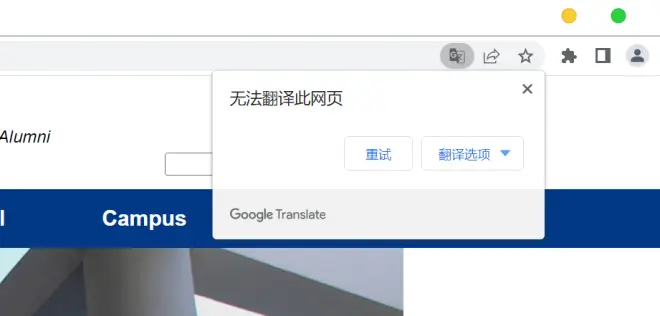
脚本一键修复
https://u9baoku.xyz/8288.html删
虽然谷歌翻译API无法直接访问了,但其实谷歌的很多非敏感网络服务一直托管在国内,它们是通用的
因此随便找个谷歌国内域名,Ping一下它得到的IP,就能拿来指向谷歌翻译API接口域名来直接使用了
今天这款脚本的原理便类似于此
仅需要以管理员身份运行一下它,便可以自动获取最新可用IP,并直接添加到系统Hosts文件来复活谷歌翻译
一定要以管理员身份运行,否则会因权限不足提示“Access is denied”拒绝访问
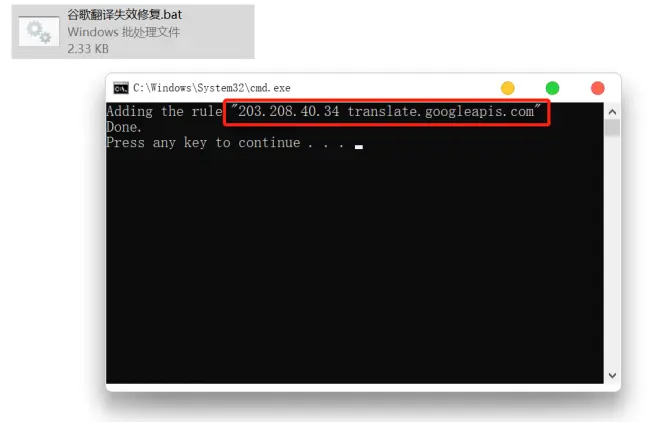
添加成功后可以在“C:\Windows\System32\drivers\etc\hosts”文件中看到一条新的记录
就是刚才在bat运行界面显示的
这个文件右键点击后,可以在打开方式中选择用“记事本”打开查看
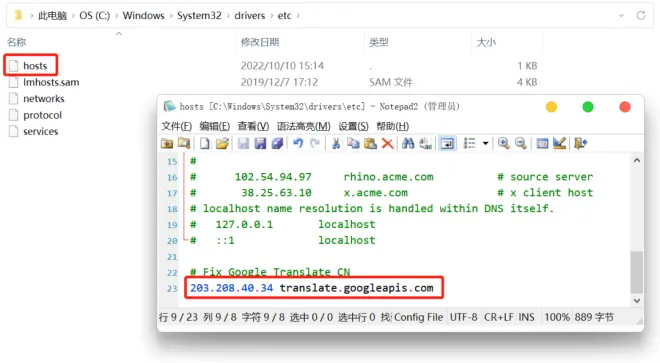
如果这个IP失效的话,我们只需要重新运行修复脚本
根据提示输入数字“1”后回车,便可以更新IP了
会提示我们删除了旧IP并添加了新的
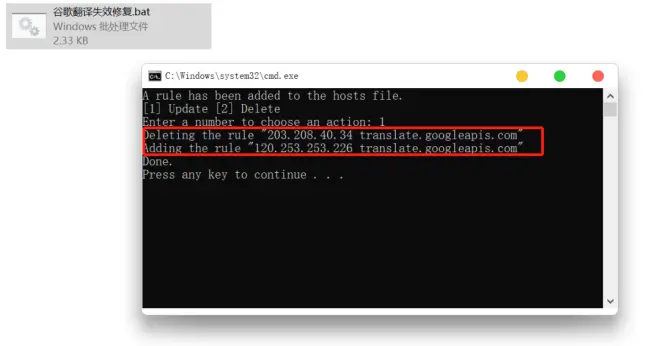
如果以管理员身份运行脚本依旧提示访问被拒绝
那可能是hosts文件被设置为只读属性了
右键点击hosts文件,在属性设置中将“只读”选项取消勾选,然后点“确定”保存一下便可以了
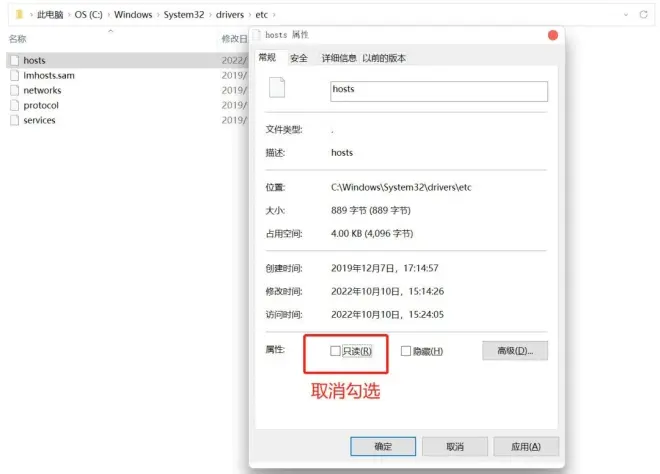
手动修复
前面也说过原理啦,其实很简单,只需要找到一个谷歌服务可以Ping通的IP
然后在hosts文件中添加一条类似 120.253.253.226 translate.googleapis.com(中键有一个英文空格)的记录便可以了
手动添加也很简单,访问:
https://ping.chinaz.com/translate.google.cn
往下拉一下可以看到很多条检测结果,这些响应IP都是可以直接使用的
追求质量的话可以找一个响应时间比较短的
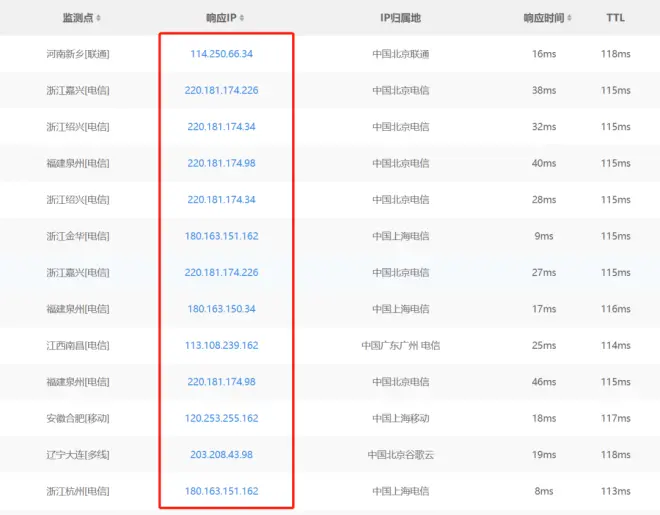
然后按下面提示找到自己系统中的hosts文件,并打开
添加一条 “IP+空格+translate.googleapis.com”的记录后保存便可以了
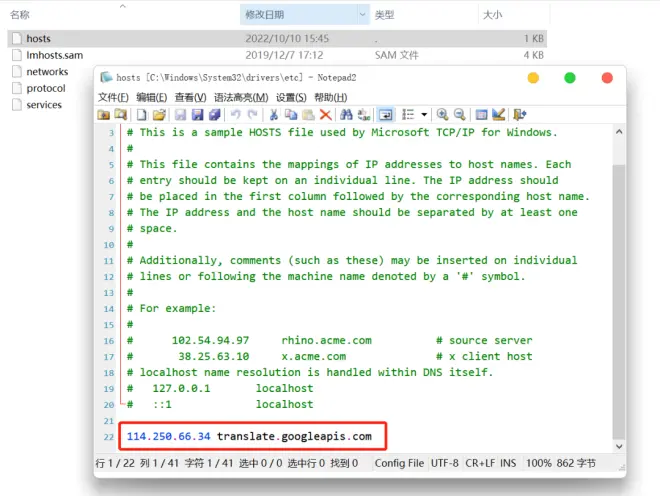
如果系统中hosts文件是只读的,依旧要先取消只读属性
保存时如果提示需要另存,可以先将文件保存到桌面上,保存类型选择txt
在桌面将文件的后缀“.txt”删除,然后将桌面的hosts文件移动到原来hosts所在的文件夹中替换即可
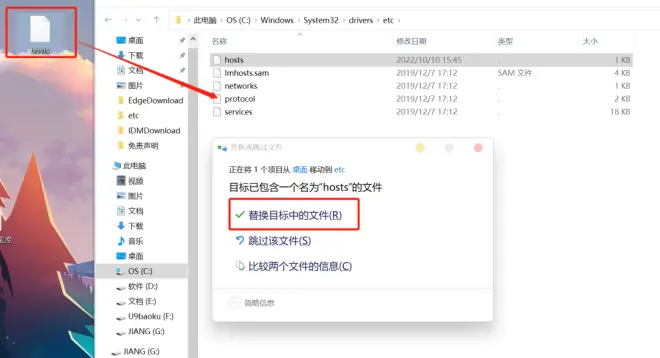
修改成功
添加成功后,Chrome浏览器中的谷歌翻译功能便也可以正常使用了
速度好像比原来还快……
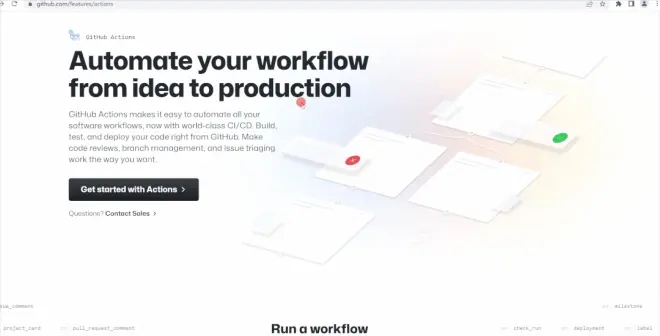
最后
https://u9baoku.xyz/8288.html删
这个方法不确定后续是否会一直有效,如果失效的话只能找替代方法了
其实换用Edge浏览器也是不错的选择,微软自家的必应翻译引擎目前用起来也很不错
今天的分享就到这里了
如果对您有用,可以帮小编来个三连,怎么连都可以滴~

